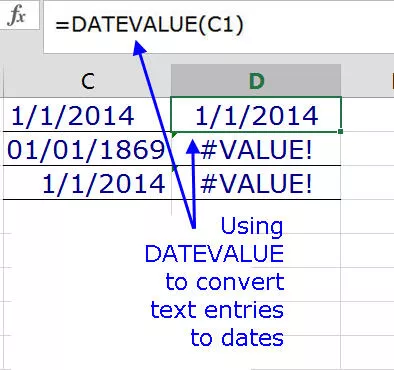
Índice de contenidos
Descripción general de DATEVALUE y Serial Date
La función DATEVALUE se puede utilizar para convertir una fecha que se ha almacenado como texto en un valor que Excel reconoce. Esto puede hacerse si los datos de una hoja de trabajo deben filtrarse o clasificarse por valores de fecha o si las fechas deben utilizarse para los cálculos, como cuando se utilizan las funciones NETWORKDAYS o WORKDAY.
En ordenadores PC, Excel almacena los valores de fecha como fechas o números de serie. A partir del 1 de enero de 1900, que es el número de serie 1, el número sigue aumentando cada segundo. El 1 de enero de 2014 el número era de 41.640.
Para las computadoras Macintosh, el sistema de fecha en serie en Excel comienza el 1 de enero de 1904 en lugar del 1 de enero de 1900.
Normalmente, Excel formatea automáticamente los valores de fecha en las celdas para que sean fáciles de leer – como el 01/01/2014 o el 1 de enero de 2014 – pero detrás del formato se encuentra el número de serie o la fecha de serie.
Fechas almacenadas como texto
Sin embargo, si una fecha se almacena en una celda que ha sido formateada como texto, o si los datos se importan de una fuente externa, como un archivo CSV, que es un formato de archivo de texto, es posible que Excel no reconozca el valor como una fecha y, por lo tanto, no lo utilice en clasificaciones ni en cálculos.
La pista más obvia de que algo está mal con los datos es si se dejan alineados en la celda. Por defecto, los datos de texto se alinean a la izquierda en una celda mientras que los valores de fecha, como todos los números en Excel, se alinean a la derecha por defecto.
Sintaxis y argumentos de DATEVALUE
La sintaxis de una función se refiere a la disposición de la función e incluye el nombre de la función, los corchetes y los argumentos.
La sintaxis de la función DATEVALUE es:
= DATEVALUE(Date_text)
El argumento para la función es:
Date_text – (requerido) este argumento puede ser datos de texto mostrados en formato de fecha y entre comillas – como «1/01/2014» o «01/Jan/2014»
>».- el argumento también puede ser la referencia de celda a la ubicación de los datos de texto en la hoja de trabajo.- si los elementos de fecha se encuentran en celdas separadas, se pueden concatenar múltiples referencias de celdas utilizando el carácter ampersand ( &) en el orden día/mes/año, como = DATEVALUE(A6; B6; C6; y C6)
.- si los datos contienen sólo el día y el mes – como 01/Ene – la función añadirá el año en curso, como 01/01/2014
.- si se utiliza un año de dos dígitos – como el 01/Ene/14 – Excel interpreta los números como:
- 0 a 29 se interpretan como los años 2000 a 2029
- 30 a 99 se interpretan como los años 1930 a 1999
#VALOR! Valores de error
Hay situaciones en las que la función mostrará el valor de error #VALUE! como se muestra en la imagen de arriba.
- El valor de error #VALUE! se devuelve si el valor del argumento Date_text no está entre las fechas 1 de enero de 1900 y 31 de diciembre de 9999 – ejemplo #2.
- El valor de error #VALUE! se devuelve si una referencia de celda usada en el argumento Date_text apunta a una celda que contiene un valor formateado como un número o como una fecha – ejemplo #3.
Ejemplo: Convertir texto a fechas con DATEVALUE
Los siguientes pasos reproducen el ejemplo visto en las celdas C1 y D1 de la imagen de arriba en la que el argumento Date_text se introduce como referencia de celda.
Introducción de los datos del tutorial
- Introduzca ‘1/1/2014 – note que el valor está precedido por un apóstrofe ( ‘ ) para asegurar que los datos se ingresen como texto – como resultado, los datos deben alinearse al lado izquierdo de la celda
Introducción de la función DATEVALUE
- Clic en la celda D1 – la ubicación donde los resultados de la función serán mostrados
- Haga clic en la pestaña Fórmulas de la cinta
- Seleccione Date & Time de la cinta para abrir la lista desplegable de funciones
- Haga clic en DATEVALUE en la lista para abrir la caja de diálogo de la función
- Clic en la celda C1 para ingresar esa referencia de celda como el argumento Date_text
- Haga clic en Aceptar para completar la función y volver a la hoja de trabajo
- El número 41640 aparece en la celda D1 – que es el número de serie para la fecha 01/01/2014
- Cuando se hace clic en la celda D1, la función completa = DATEVALUE(C1) aparece en la barra de fórmulas encima de la hoja de cálculo.
.
Formateo del valor devuelto como fecha
- Clic en la celda D1 para hacerla la celda activa
- Haga clic en la pestaña Home de la cinta
- Haga clic en la flecha hacia abajo junto a la casilla Number Format para abrir el menú desplegable de opciones de formato – el formato predeterminado General se muestra normalmente en la casilla
- Busque y haga clic en la opción Short Date
- La celda D1 debería mostrar ahora la fecha 01/01/2014 o posible sólo 1/1/2014
- Ensanchando la columna D se mostrará la fecha a ser alineada a la derecha en la celda








